Laptop Chậm Như Rùa? Bỏ Túi Ngay Mẹo Tăng Tốc “Thần Sầu”!

Bạn còn nhớ cảm giác lần đầu mở chiếc laptop mới mua không? Mọi thứ “mướt” như lụa, click đâu là mở đó, tốc độ cứ như đang cưỡi tên lửa. Nhưng rồi vài tháng (hoặc vài năm) trôi qua, máy bắt đầu trở chứng: mở máy chậm, vào app đợi “dài cổ”, chạy được 3 tab thì máy không còn dấu hiệu hoạt động. Nghe quen chứ?
Việc laptop chạy chậm theo thời gian là điều rất bình thường – có thể do thiếu RAM, ổ cứng đầy, phần mềm rác tích tụ, hoặc tệ hơn là có “khách không mời mà đến” như virus hay phần mềm độc hại. Nhưng đừng vội nản! Trong bài viết này, chúng mình sẽ bật mí những cách đơn giản mà hiệu quả giúp bạn cải thiện tốc độ máy tính xách tay – để bạn không còn phải gõ văn bản trong cảnh cà phê nguội, deadline dí sát mà máy thì vẫn… loading.
1. Delete Temp files – Xóa Temp files để cải thiện laptop bị chậm
Bạn có biết rằng mỗi lần mở một ứng dụng “nặng đô” như Photoshop, Premiere hay chơi game, máy tính sẽ tạo ra vô số file tạm thời (temp files)? Chúng giúp phần mềm chạy mượt hơn trong lúc sử dụng, nhưng khi bạn đóng ứng dụng thì… đám file này vẫn nằm đó, chiếm bộ nhớ và khiến máy bạn ngày càng ì ạch như gà mắc mưa.
Giải pháp: Dọn sạch temp files định kỳ, laptop của bạn sẽ cảm ơn bạn lắm đấy!
👉 Trên Windows: Cách xóa file tạm nhanh-gọn-lẹ:
- Nhấn tổ hợp Windows + R để mở hộp thoại Run
- Gõ:
%temp%→ Nhấn OK - Một thư mục hiện ra với hàng trăm file nhìn lạ hoắc – đừng hoảng, đây là file rác đấy!
- Nhấn Ctrl + A để chọn tất cả
- Nhấn Shift + Delete → Chọn “Yes” để xoá vĩnh viễn
Tip: Thực hiện mỗi tuần 1–2 lần nếu bạn thường xuyên sử dụng phần mềm nặng hoặc cảm thấy máy “lag”.
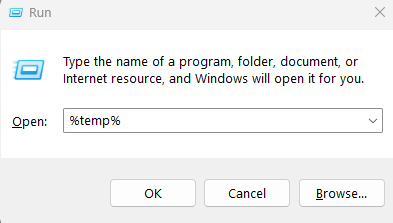
👉 Trên macOS (MacBook): Mac cũng có temp files, nhưng “giấu kỹ” hơn một chút. Bạn có thể dọn sạch bằng tay hoặc dùng ứng dụng hỗ trợ.
Cách thủ công:
- Mở Finder
- Nhấn Command + Shift + G để mở hộp thoại “Go to Folder”
- Nhập:
~/Library/Caches→ Nhấn Go - Chọn tất cả thư mục trong đó (đừng xóa toàn bộ thư mục Caches gốc, chỉ xóa bên trong)
- Nhấn Command + Delete để đưa vào thùng rác, sau đó Empty Trash
💡 Nếu ngại làm thủ công: Bạn có thể dùng phần mềm CCleaner, CleanMyMac, hoặc AppCleaner (bản miễn phí) để hỗ trợ xóa file rác an toàn và hiệu quả.
🎯 Tại sao nên xóa temp files?
- Giải phóng bộ nhớ → laptop chạy nhanh hơn
- Giảm nguy cơ lỗi phần mềm do file cũ bị xung đột
- Tránh tình trạng “full ổ đĩa không rõ lý do”
2. Gỡ bỏ ứng dụng không cần thiết – Dọn dẹp để máy thở!
Một chiếc laptop mới mua về thường đi kèm cả “combo rác tặng kèm” – những ứng dụng nghe có vẻ “xịn sò” như game thử, phần mềm nghe nhạc lạ hoắc, hay mấy công cụ bạn không bao giờ mở… Thậm chí sau một thời gian sử dụng, chính bạn cũng đã cài vài app “chỉ dùng đúng 1 lần rồi thôi” và… quên mất.
Những phần mềm này không chỉ chiếm bộ nhớ, mà còn chạy ngầm gây hao tài, tốn RAM và làm máy chậm như “cá vàng bơi ngược dòng”. Đã đến lúc thanh lọc chiếc máy yêu quý của bạn rồi đấy!
👉 Trên Windows: Cách gỡ ứng dụng cực kỳ đơn giản:
- Nhấn Windows + R để mở hộp thoại Run
- Gõ:
control→ Nhấn OK - Trong Control Panel, chọn Programs → Programs and Features
- Danh sách ứng dụng hiện ra → Tìm những cái bạn không dùng đến nữa
- Nhấn chuột phải vào ứng dụng → Chọn Uninstall
Tip: Hãy kiểm tra kỹ trước khi gỡ – chỉ gỡ những ứng dụng bạn chắc chắn không cần, đừng xóa nhầm phần mềm hệ thống nhé!
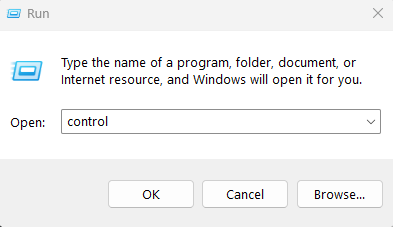
👉 Trên macOS (MacBook): Cách gỡ ứng dụng bằng tay:
- Mở Finder
- Vào mục Applications
- Kéo ứng dụng không dùng nữa vào Trash (Thùng rác)
- Sau đó, Empty Trash để dọn dẹp triệt để
Gợi ý: Dùng phần mềm AppCleaner (miễn phí) – tiện lợi hơn vì nó xóa cả các file phụ liên quan đến ứng dụng đó mà tay bạn có thể bỏ sót.
🎯 Lý do nên dọn app định kỳ:
- Giải phóng dung lượng ổ cứng
- Tăng tốc độ khởi động máy
- Giảm nguy cơ ứng dụng xung đột, lỗi hệ thống
- Giúp bạn dễ quản lý và tập trung vào những app “có ích thực sự”
Xem thêm: Mẹo Tăng Tốc Máy Tính Chậm: Cách Cải Thiện Hiệu Suất Một Cách Đơn Giản
3. Kiểm tra phần mềm độc hại – nguyên nhân khiến Laptop chậm
Laptop chạy chậm? Có khi không phải do “già yếu” mà là vì nó đang… nuôi cả một đội quân virus, spyware hay adware mà bạn không hề hay biết! Những phần mềm độc hại này có thể âm thầm ngốn RAM, “chôm” tài nguyên máy, làm treo ứng dụng, thậm chí đánh cắp dữ liệu quan trọng như tài khoản ngân hàng, ảnh riêng tư hay các tài liệu công việc mật.
👉 Cách “bắt sâu” trên Windows 10/11
May mắn là Windows hiện nay đã tích hợp Windows Security – một “vệ sĩ” khá đáng tin cậy nếu bạn chưa cài phần mềm diệt virus bên thứ ba. Cách sử dụng:
- Nhấn Windows + S → Gõ:
Windows Security - Mở ứng dụng Windows Security
- Vào mục Virus & Threat Protection
- Nhấn Quick Scan (quét nhanh) hoặc Full Scan nếu bạn có thời gian
-
- Quick Scan: Quét các khu vực dễ bị nhiễm
- Full Scan: Quét toàn bộ hệ thống – nên dùng 1–2 lần/tháng
Tip: Nếu bạn thấy máy có dấu hiệu lạ như treo lag bất thường, quảng cáo bật lên vô tội vạ hay trình duyệt đổi trang chủ – đó là lúc cần quét kỹ càng rồi!
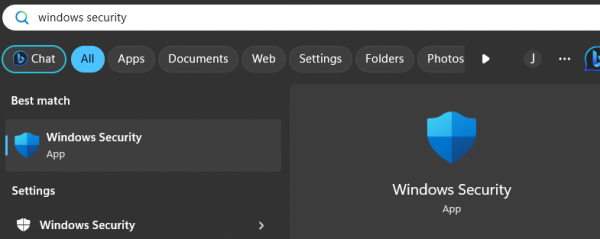
👉 Còn với người dùng macOS?
Dù Mac nổi tiếng là “ít virus hơn”, nhưng vẫn không miễn nhiễm hoàn toàn. Bạn nên dùng các phần mềm uy tín như:
- Malwarebytes for Mac (bản miễn phí đủ dùng)
- CleanMyMac (giúp dọn dẹp và phát hiện phần mềm độc hại)
- Avast Security for Mac
Cách dùng rất đơn giản: Mở ứng dụng → Bấm Scan → Ngồi nhâm nhi cà phê trong lúc phần mềm làm việc giúp bạn.
Lưu ý quan trọng:
- Không dùng phần mềm crack – vì “miễn phí” kiểu đó có thể khiến bạn trả giá bằng cả máy tính.
- Không tải phần mềm từ nguồn không rõ ràng – Google không phải nơi để bạn tìm link lạ cho phần mềm diệt virus!
Quét virus cũng giống như đi khám sức khỏe định kỳ cho máy – càng làm sớm, càng yên tâm. Hãy biến việc này thành thói quen mỗi tháng 1–2 lần, hoặc sau khi cài phần mềm/thiết bị lạ vào laptop của bạn.
4. Reboot hoặc Restart lại máy tính thường xuyên
Bạn có biết? Việc khởi động lại laptop mỗi ngày một lần không chỉ giúp máy “xả stress” mà còn có thể:
- Dọn dẹp RAM tạm thời (giống như dọn rác tâm trí sau ngày dài làm việc)
- Ngăn chặn lỗi bộ nhớ bị rò rỉ do phần mềm chạy lâu ngày
- Khắc phục nhiều lỗi vặt phát sinh mà bạn không để ý (fix bug nhẹ nhàng mà hiệu quả)
Tip nhỏ: Trước khi hoang mang vì máy đơ, chậm hay nóng bất thường – hãy thử restart trước. Cách đơn giản này đôi khi lại là “thuốc thần” giúp máy hoạt động mượt mà trở lại mà bạn chẳng cần kỹ thuật viên!
Ngoài ra: Khi rời bàn làm việc, hãy khóa máy bằng Win + L để đảm bảo an toàn thông tin cá nhân và công việc nhé.
Xem thêm: Mẹo Sử Dụng Laptop Tiết Kiệm Pin
5. Tắt các chương trình tự khởi động (Start-up Programs)
Laptop của bạn có thể đang “gồng mình” khởi động hàng đống phần mềm mỗi lần bật máy – từ Spotify, Zoom, Teams, đến mấy ứng dụng mà chính bạn cũng không nhớ mình từng cài.
Những chương trình này tự động chạy nền ngay khi bạn mở máy, dù bạn có dùng đến hay không. Hậu quả? Máy chậm, RAM đầy, pin tụt như rơi tự do.
👉 Cách tắt chương trình tự khởi động trên Windows:
- Nhấn Ctrl + Shift + Esc để mở Task Manager
- Chuyển sang tab Startup
- Xem danh sách các chương trình → Click chuột phải vào những cái bạn không cần → chọn Disable
Bạn nên giữ lại các phần mềm liên quan đến hệ thống hoặc bảo mật (như Windows Security), nhưng những phần mềm như game launcher, Spotify, v.v. thì có thể tắt đi để máy nhẹ hơn.
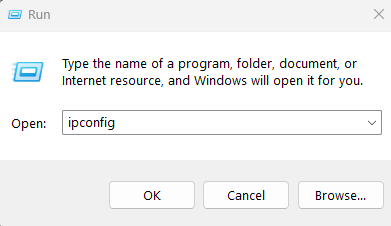
👉 Cách tắt Startup Apps trên macOS:
- Mở System Settings (macOS Ventura trở lên)
- Chọn General → Chọn Login Items
- Tại mục Open at Login, chọn ứng dụng bạn không cần → Nhấn (-) để xóa khỏi danh sách
Lời khuyên thêm:
- Hãy kiểm tra danh sách Start-up mỗi 1–2 tháng
- Nếu bạn không biết một chương trình là gì, hãy Google trước khi tắt nhé!
6. Vệ sinh và bảo trì định kỳ – Cho laptop sạch sẽ, chạy khỏe như mới!
Laptop – cũng giống như bạn – cũng cần được “spa” định kỳ để loại bỏ bụi bặm, làm mát bên trong và duy trì hiệu suất ổn định. Một chiếc máy bám đầy bụi, keo dầu, hoặc quạt gió hoạt động yếu sẽ khiến máy chậm, nóng, thậm chí hư hỏng linh kiện sớm hơn bạn tưởng.
Nếu bạn là người có chút hiểu biết kỹ thuật và thích vọc vạch nhẹ, bạn hoàn toàn có thể vệ sinh phần cứng tại nhà với vài thao tác đơn giản – nhưng phải đúng cách nhé!
Cách vệ sinh laptop cơ bản tại nhà:
- Bước 1: Tắt máy hoàn toàn và rút sạc, tháo pin (nếu có thể)
- Bước 2: Dùng tua vít nhỏ chuyên dụng để mở mặt sau của laptop
- Bước 3: Dùng máy thổi bụi mini hoặc cọ mềm + khí nén để làm sạch bụi trong quạt, khe RAM, ổ SSD
- Bước 4: Nếu bạn biết cách, tháo RAM nhẹ nhàng và lau cạnh tiếp xúc bằng cồn isopropyl 90%+ cùng khăn mềm khô
- Bước 5: Kiểm tra các cáp nối, khe tản nhiệt → Đảm bảo không có gì lỏng hoặc bị lệch
- Bước 6: Lắp lại vỏ cẩn thận, khởi động và cảm nhận chiếc laptop “nhẹ đô” như ngày đầu!
Lưu ý quan trọng:
- Nếu bạn không tự tin về kỹ thuật, đừng mạo hiểm tháo máy – hãy đưa đến các trung tâm bảo trì uy tín để được vệ sinh và kiểm tra tổng thể
- Tuyệt đối không dùng khăn ướt, nước, hoặc máy hút bụi công suất lớn → có thể làm hỏng bo mạch hoặc tạo tĩnh điện gây chập cháy
- Laptop nên được vệ sinh định kỳ 3–6 tháng/lần, đặc biệt nếu bạn dùng máy trong môi trường bụi nhiều hoặc hay đặt trên chăn, đệm
Tổng kết nhanh:
Một chiếc laptop sạch bụi không chỉ mát hơn, bền hơn, mà còn hoạt động mượt mà và tiết kiệm pin hơn hẳn. Hãy nghĩ việc vệ sinh máy như chăm sóc “người bạn đồng hành” trung thành – bạn chăm nó tốt, nó cũng sẽ không phụ lòng bạn đâu!




